Povezava in konfiguracija Xiaomi Mi Box S TV Setup

- 4636
- 0
- Felipe McCullough
TV polje v operacijskem sistemu Android TV 8.1 je odlična alternativa vgrajeni -pametni televiziji in vam omogoča, da znatno razširite funkcionalnost televizorja in jo spremenite v pravi domači multimedijski center z možnostjo dela na internetu. Ena najboljših izvedb pametnega televizorja -Top Box je Xiaomi Mi TV Box S (to je mednarodna različica MI Box 4).
Boxing 2018 s podporo za Android TV, glasovnim nadzorom in možnostjo predvajanja 4K HDR je zelo uspešen. Naprava deluje na 4-jednem procesorju, v prisotnosti 2 GB RAM-a in 8 GB notranjega pomnilnika je to dovolj za dokončanje nalog, za katere je oprema zasnovana.
Predpona Xiaomi Mi Box S Poleg ogledovanja televizije omogoča delo z različnimi omrežji in viri omrežja ter omogoča, vključno z igranjem, za katero mnogi potrebujejo predpono. Vmesnik, storitve, programska oprema, upravljanje itd. V Android TV OS so ostri za uporabo na televizorjih, zato jih je ta model naprave pritegnil veliko. Hkrati je za uporabo zmogljivosti pametnih nastavitev pomembno, da ga pravilno konfigurirate.

Kako se povezati s televizijo
Xiaomi Mi Box S Media Player je opremljen z nadzorno ploščo, napajalnim adapterjem in HDMI kablom. Naprava vključuje tudi navodila z ilustracijami, vendar v ruščini ni nobene razlage, toliko bo koristno za dodaten vodnik za povezavo in nastavitev predpone.
Povezava predpone s televizijskim sprejemnikom se izvaja s kablom HDMI, na televizorju mora biti ustrezen konektor. Če naprava nima vrat HDMI, je treba poskrbeti za nakup pretvornika HDMI-AV (naprava ni na voljo v konfiguraciji za ta model medijskega predvajalnika).

Korak za korakom razmislite, kako povezati MI Box S na televizor:
- Obe napravi morata biti deenergizirana (vse vilice vzamemo iz prodajnih mest).
- Priključite koaksialni kabel iz niza dostave pametnih nastavitev MI Box S. En konec kabla vstavimo v ustrezna vrata na medijskem predvajalniku, drugi v priključek HDMI na televizorju.

- V primeru, ko je televizijski sprejemnik star in nima konektorja HDMI, lahko uporabi pretvornik HDMI-AV. Nato s pomočjo "tulipanov" povežemo adapter, nato pa predpono priključimo skozi kabel HDMI.
- Vklopite obe napravi. Na zaslonu se bo prikazal ohranjevalnik zaslona.
Za delovanje opreme je treba zagotoviti komunikacijo ne samo med medijskim predvajalnikom in televizorjem, zato morate predpono zagotoviti tudi dostop do omrežja z uporabo žice ali brezžičnega načina povezave (v tem ni LAN uvajanja model, če pa želite, lahko kabel priključite z adapterjem USB-LAN). Za daljinski upravljalnik morate kupiti baterije ali baterije, saj bo med delom potrebna naprava za daljinsko upravljanje.
Celotna nastavitev mix
Nastavitev škatle Xiaomi Mi ni težko. Po navodilih bo lahko celo neizkušen uporabnik izvedel postopek. Predpogoj - najprej povežite predpono s televizorjem in organizirajte stabilno povezavo z internetom. Če želite konfigurirati napravo, potrebujete tudi Google račun. Če ni, boste morali ustvariti.
Celotna nastavitev Xiaomi Mi Box S predlaga naslednja dejanja:
- Po vklopu pametnega polja z daljinskega upravljalnika se pred nami prikaže dobrodošli napis na zaslonu.
- Izbira jezika s seznama dostopnih jezikov v globalni različici je ruska.
- Sistem bo ponudil nastavitve, ki izvajajo možnosti - lahko uporabljate mobilno napravo na podlagi Androida ali standardne nadzorne plošče.
- V prvem primeru pride do sinhronizacije naprav z uporabo kode za preverjanje, po kateri predpona samodejno kopiči račune in se poveže z internetom, potem pa se bo, če bo vse uspešno šlo, glavni meni Android Glavni zaganjalnik odprl.
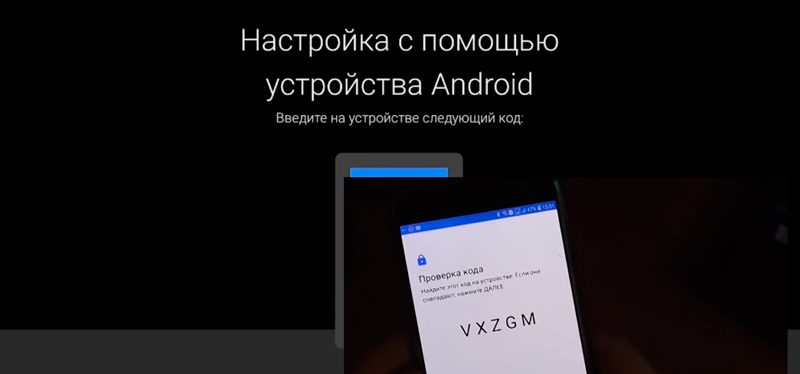
Pri izbiri druge možnosti se bo v ročnem načinu izvedla nastavitev tolažbe Xiaomi Mi polja S, vendar se tudi ne razlikuje s kompleksnostjo.
- Če želite konfigurirati omrežje, izberite povezavo Wi-Fi in vnesite geslo.
- Vpišemo Google račun. Vnesemo podatke o pooblastilu iz daljinskega upravljalnika ali bereta iz druge pooblaščene naprave Android, sprejmemo pogoje uporabe, dovolimo ali prepovemo določiti našo lokacijo.
- Ime podamo predpono, po kateri bo predlagano namestitev nekaterih aplikacij, ugotavljamo, če potrebujete katerega koli seznama.
- Na koncu bo sistem uporabnika obvestil o predlaganih zmogljivostih, vključno s prisotnostjo Chromecast (zahvaljujoč tehnologiji, vsebine lahko predvajate iz pametnih telefonov, tabličnih računalnikov ali prenosnikov za televizijo).
- Odprl se bo glavni meni Android zaganjalnika, kjer bo na voljo izbira vsebine iz različnih aplikacij.
Namestitev aplikacij
Operacijski sistem Android TV, nameščen na napravi.
Med predhodno nameščeno programsko opremo je edino uporabno orodje - Play Market. Mimogrede, trgovina z aplikacijami se razlikuje tudi od običajnega trga predvajanja za Android, obstajajo programi, optimizirani za Android TV. Seveda ne v izobilju, ampak v zadostnih količinah.
Kako namestiti aplikacije
Namestitev programov se izvaja standardno - gremo na trg predvajanja in v iskalno vrstico vnesemo ime želene programske opreme s pomočjo virtualne tipkovnice ali s pomočjo glasovnega asistenta (predstavljeno iz menija zaslona ali s gumba na daljinskem upravljalniku). Potem je vse v skladu s staro shemo: na seznamu aplikacij v izdaji rezultatov izberite želeni in kliknite "Namestite".
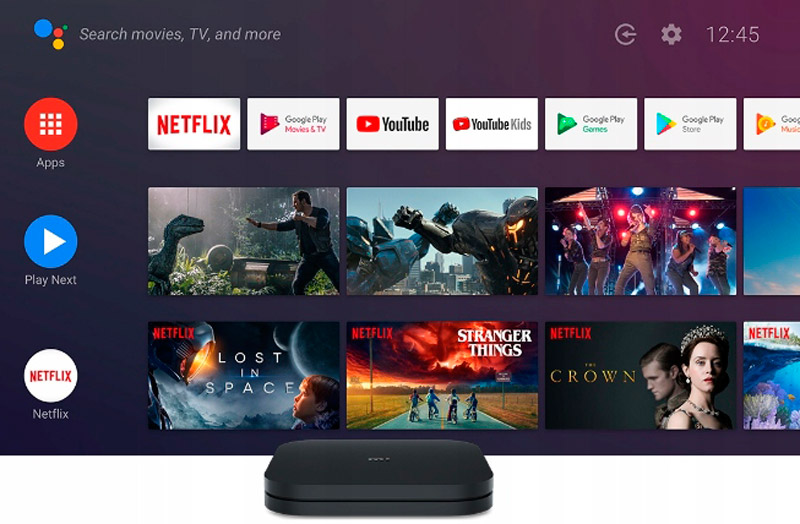
Po želji lahko namestite programsko opremo za običajni operacijski sistem Android in ročno iz datotek APK. Toda tu se lahko spotaknete na resno oviro - v predponi Xiaomi Mi Box S ni brskalnika. Poleg tega ni v trgovini Play Market. Tu ni upravitelja datotek polne funkcije, v različici razreza je samo dirigent ES, čeprav je še vedno sposoben služiti zahvaljujoč dostopu do google virtualnega pomnilnika.
Lahko uspete prenesti datoteko APK v računalnik in jo pošljete v Google Drive, nato pa od tam kopirate v pomnilnik predpone in namestite. Kot možnost lahko uporabite tudi bliskovni pogon za prenos podatkov. Seveda, da ne bi motili vsakič, ko potrebujete programsko opremo, ki je na trgu predvajanja in v celoti uporabljate Xiaomi Mi Box S, morate namestiti opazovalca.
Kako namestiti tv brskalnik Aptooide
Potreba po namestitvi Aptoide je posledica dejstva, da lahko prek nje enostavno namestite programe, za katere ne boste našli trga Play za predpono. Namestitev Aptoide TV brskalnika na MI Box S vključuje nalaganje programske opreme na bliskovni pogon, ki jo je treba nato vstaviti v televizijsko polje, nato pa odpreti in zagnati aplikacijo. Z njim si lahko brezplačno ogledate filme v HD in druge vsebine.
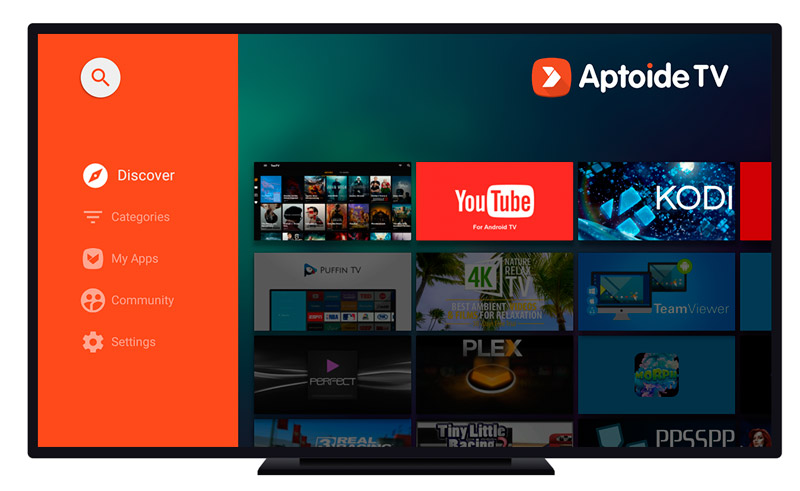
Podrobna navodila za namestitev Aptoide TV na Xiaomi Mi Box S Media Player:
- Predhodno namestite upravitelja datotek X-Plore (program za branje datotek ".Apk ").
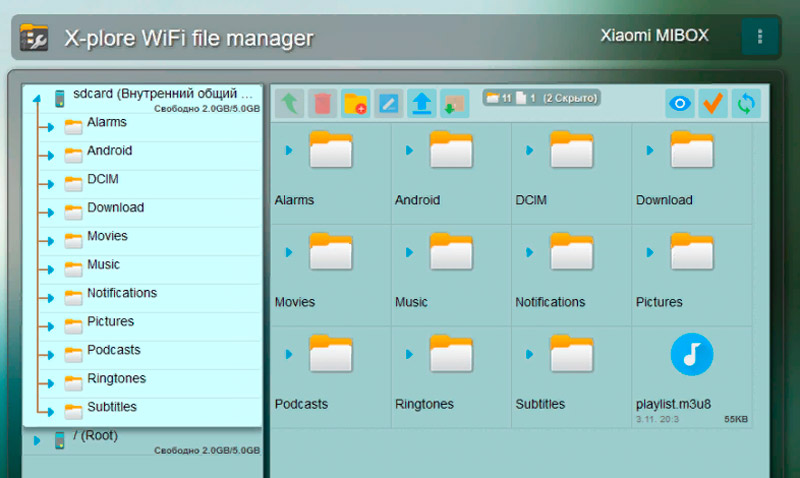
- V meniju Nastavitve gremo na razdelek "Varnost" - "Omejitve".
- V pododdelku neznanih virov najdemo nameščeno programsko opremo po imenu, postavimo zastavo nasprotno.
- Aptooide naložimo, vržemo na USB pogon.
- V polje vstavimo bliskovni pogon USB, odpremo upravitelja datotek in zaženemo namestitev ter se strinjamo s povezavo za prehod.
Običajno ni težav z namestitvijo brskalnika, v nekaterih primerih pa sistem morda ne vidi zunanjega pogona ali zamrznitve, kar je lahko povezano s pomanjkanjem pomnilnika na napravi. Kraj je treba sprostiti z brisanjem nepotrebnih podatkov.
Funkcije nastavitev IPTV
Če si želite ogledati interaktivno televizijo v načinu neposrednega oddajanja, bo treba namestiti tudi ustrezno programsko opremo, ki podpira format seznamov predvajanja - IPTV Pro, Lazy IPTV, Peers.TV. To lahko storite s funkcijo Aptoide.
Nalaganje in namestitev katerega koli od programov se izvaja standardno, dodatne nastavitve niso potrebne. Še vedno je prenesti ustrezen seznam predvajanja v aplikaciji, tako da navedete seznam URL-jev televizijskih kanalov ali odpiranje datoteke predhodno naloženo na napravo (običajno v obliki M3U, vendar ima datoteka morda še eno razširitev, glavna stvar je, da je oblika oblika podprto). Poleg tega so v aplikacijah na voljo vgrajeni -in kanali.
Funkcija IPTV predvajalnikov vam omogoča tudi ustvarjanje lastnih zbirk kanalov in po lastni presoji oblikovati seznam. Še en bonus - možnost snemanja televizijskih programov, zapis lahko shranite za en teden.
- « XSplit programska oprema programske opreme za programsko opremo za programsko opremo na YouTubu
- Tampermonkey Namen, operativne lastnosti in posebnosti odstranitve »

